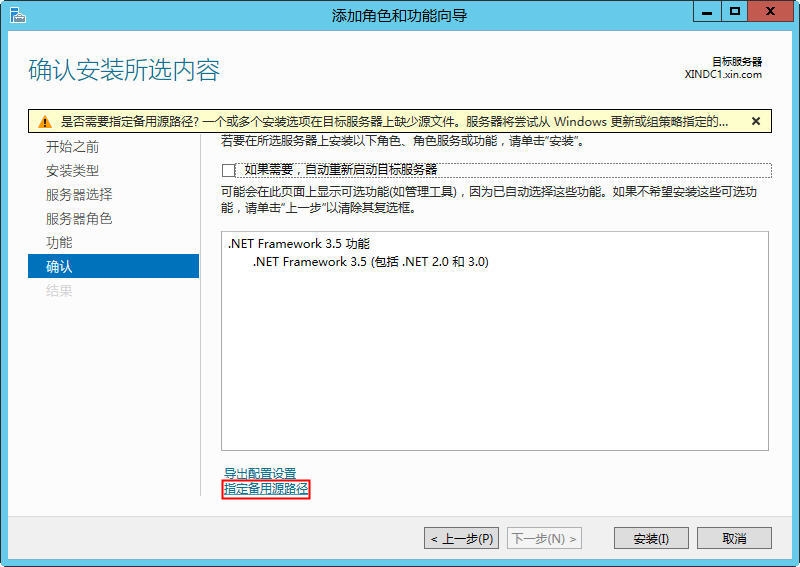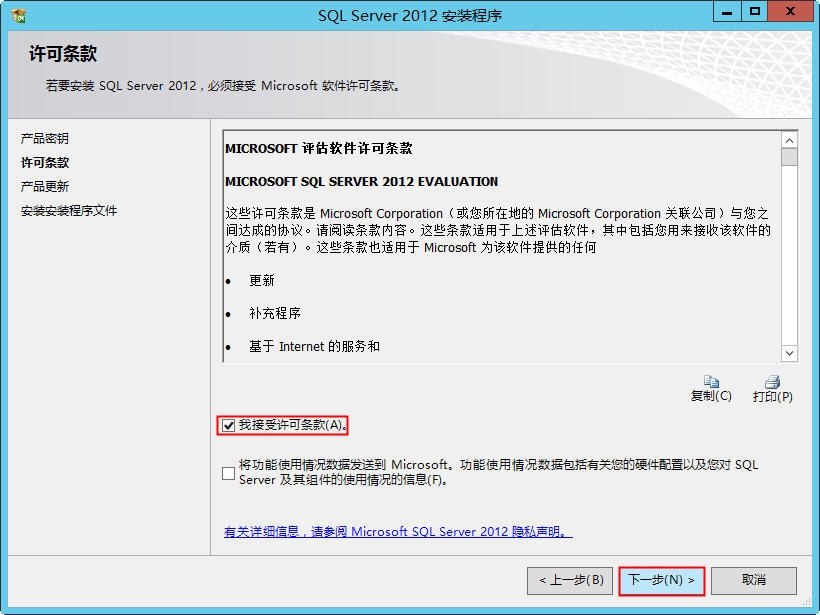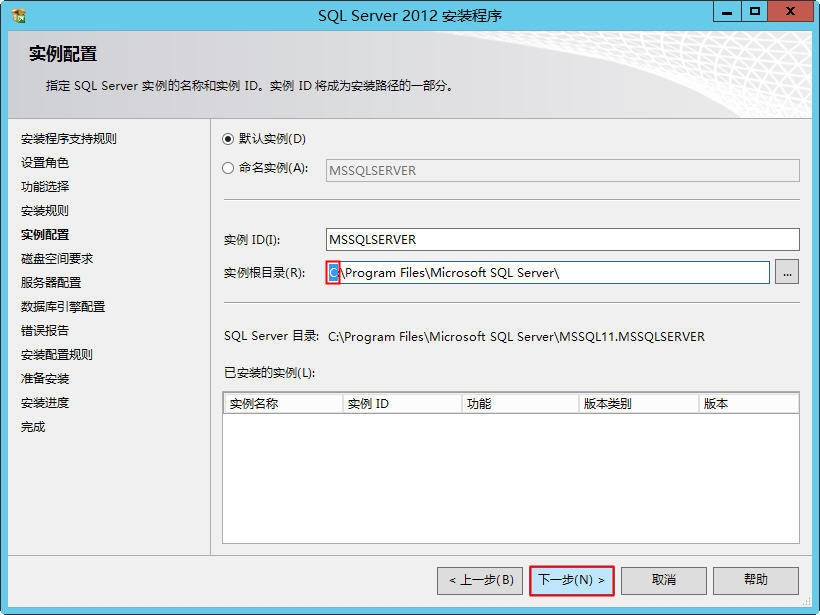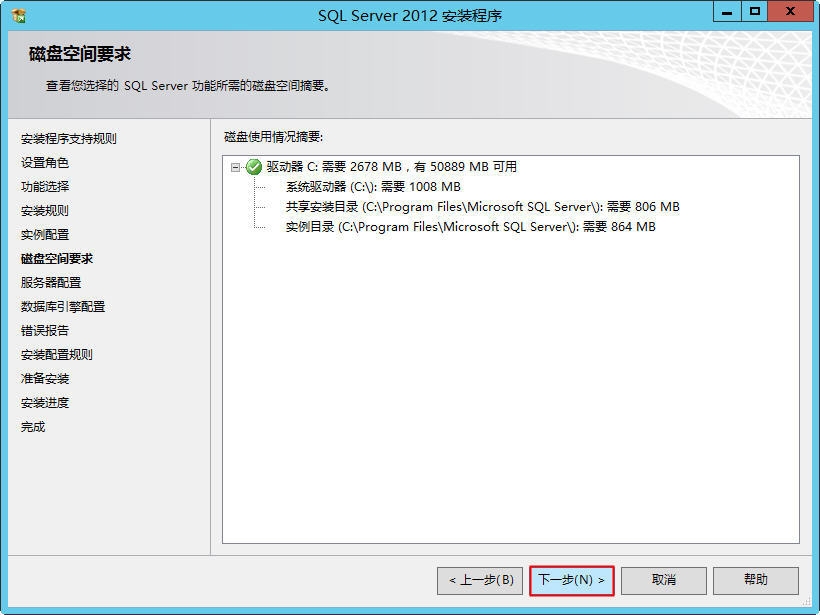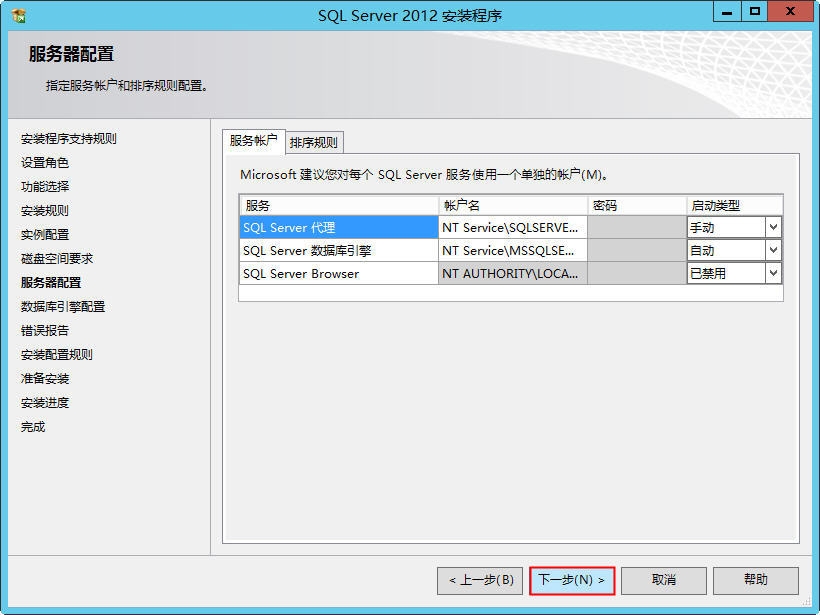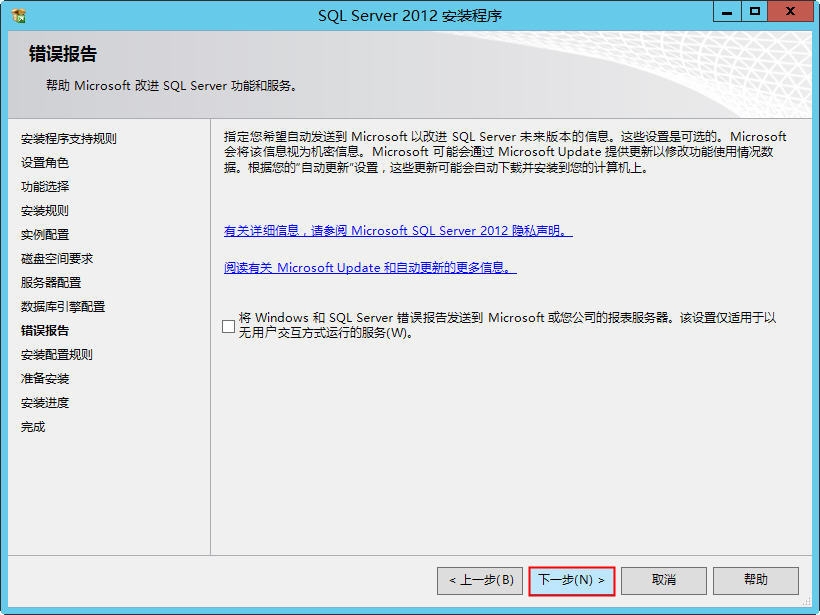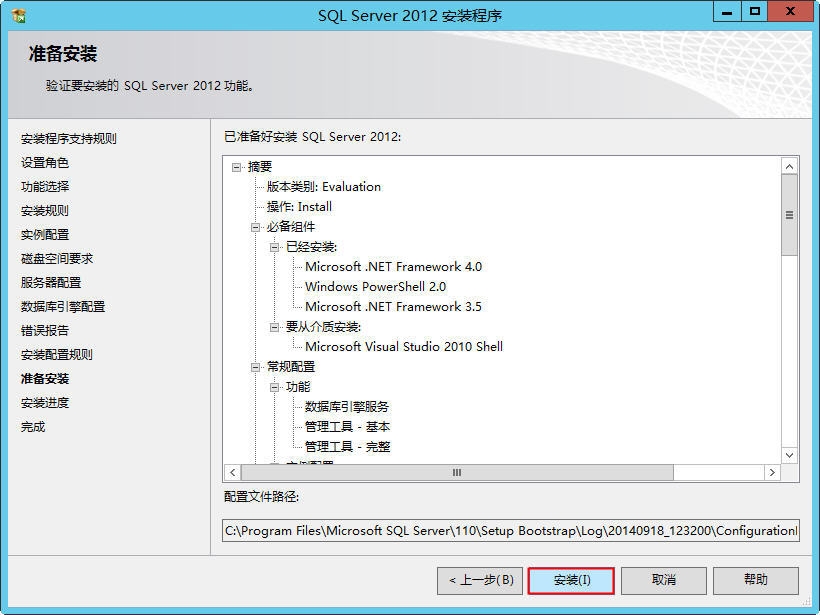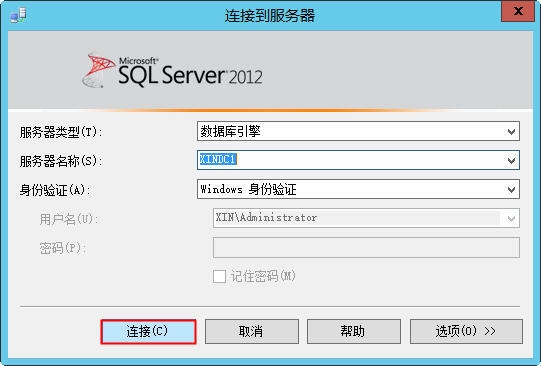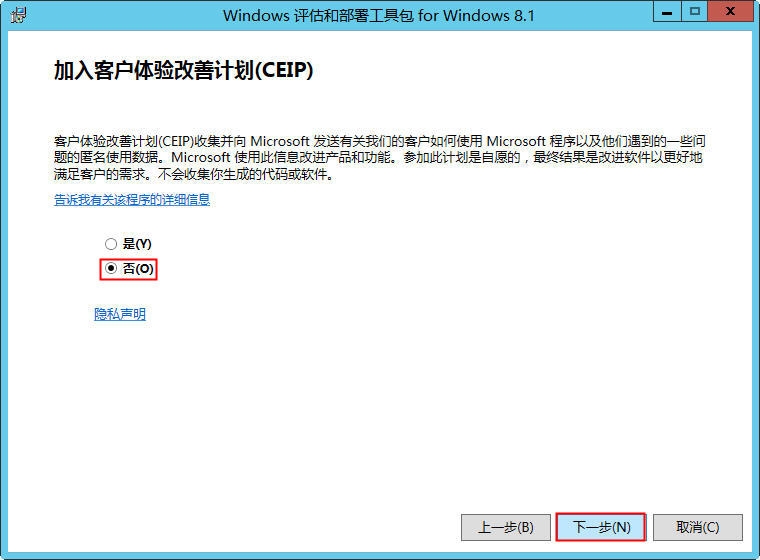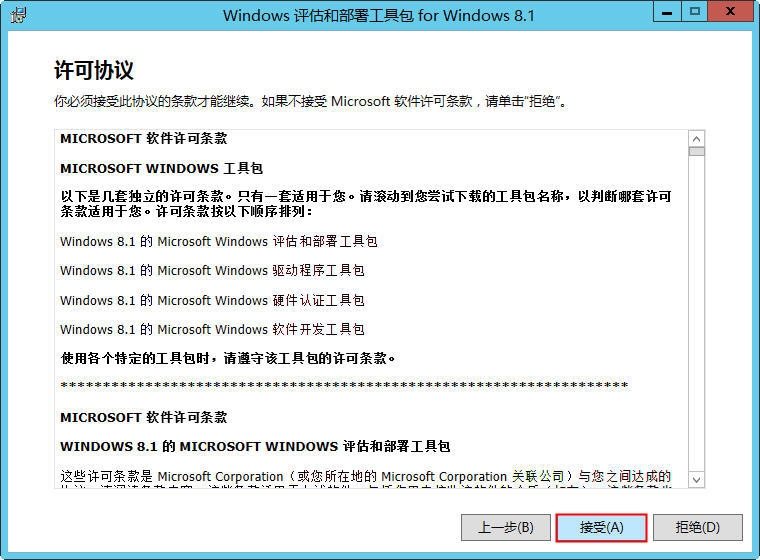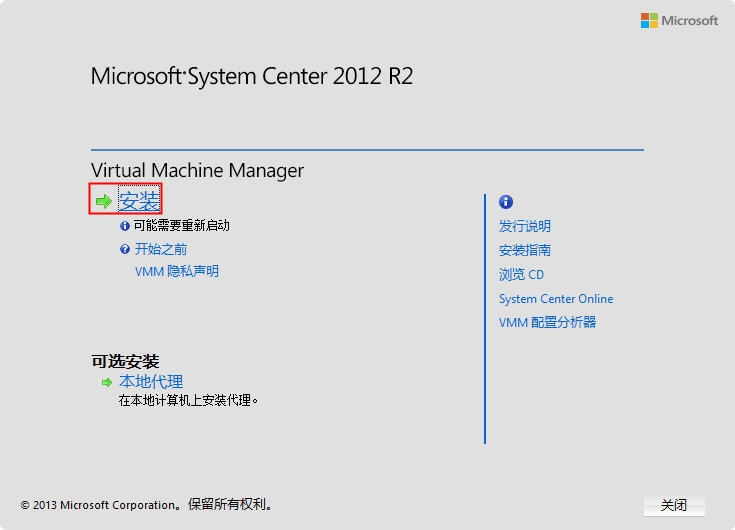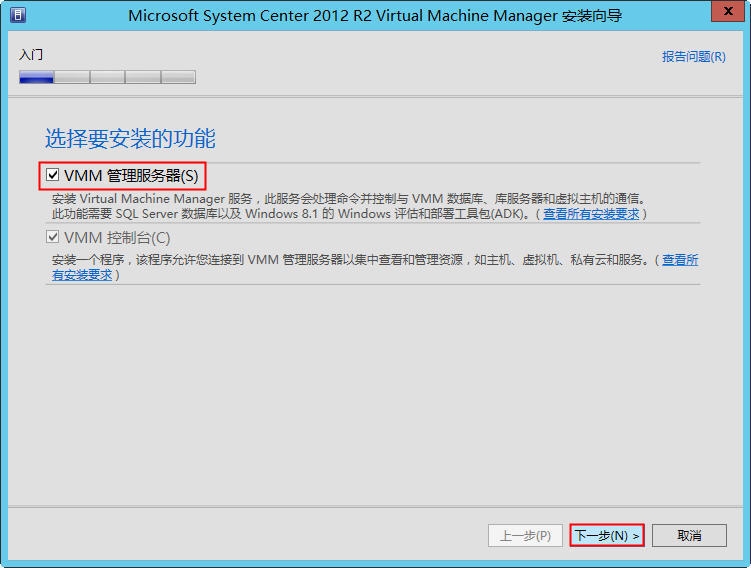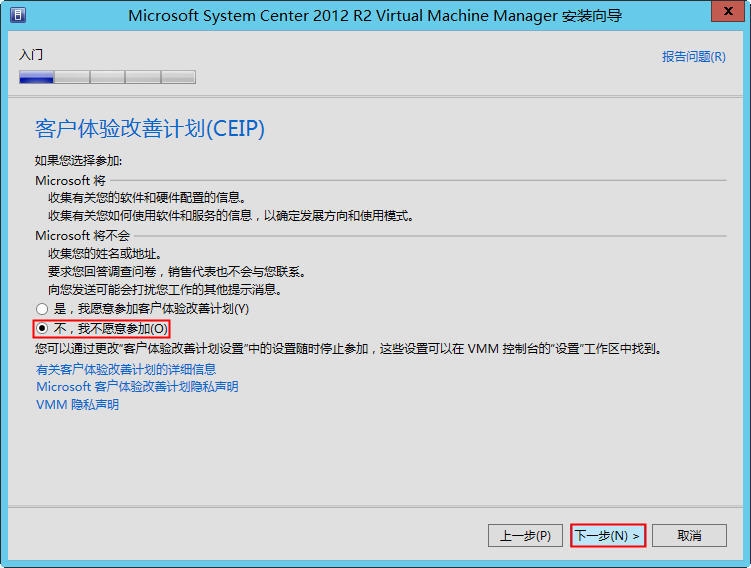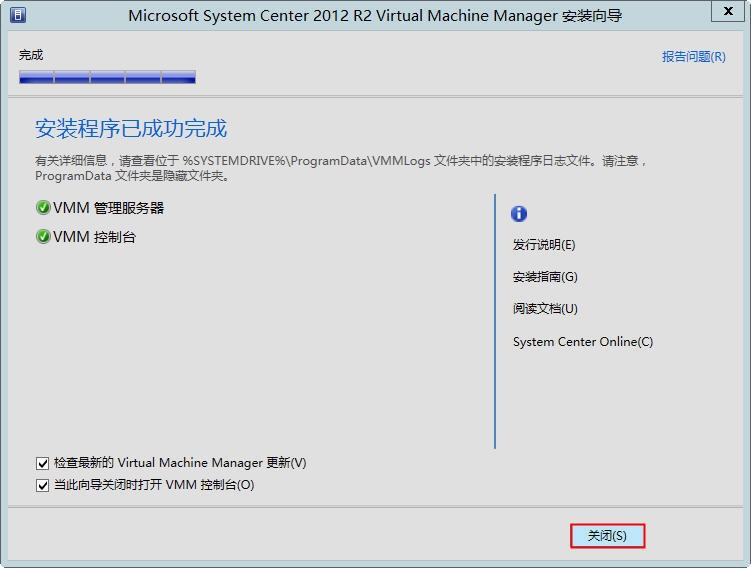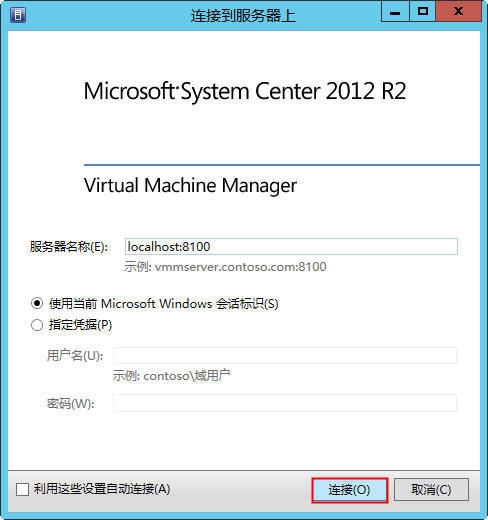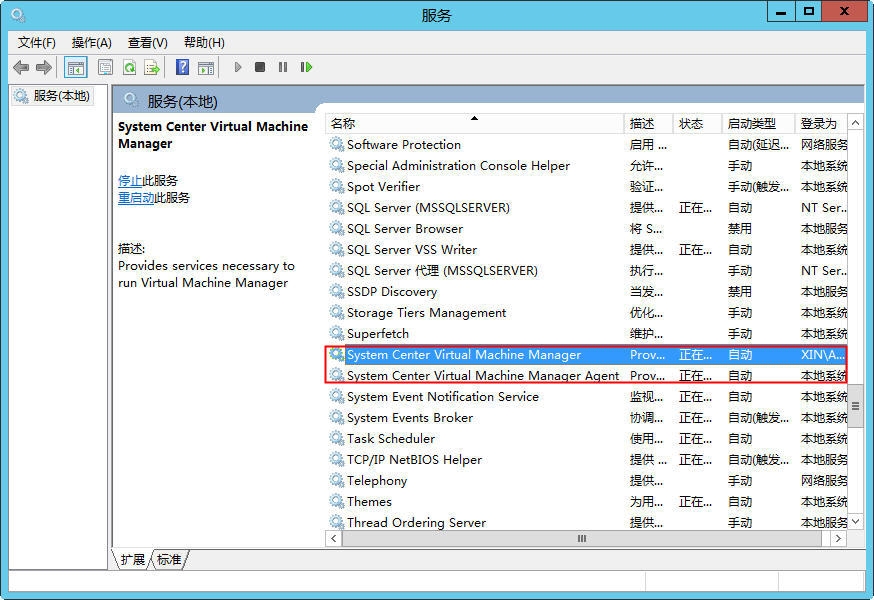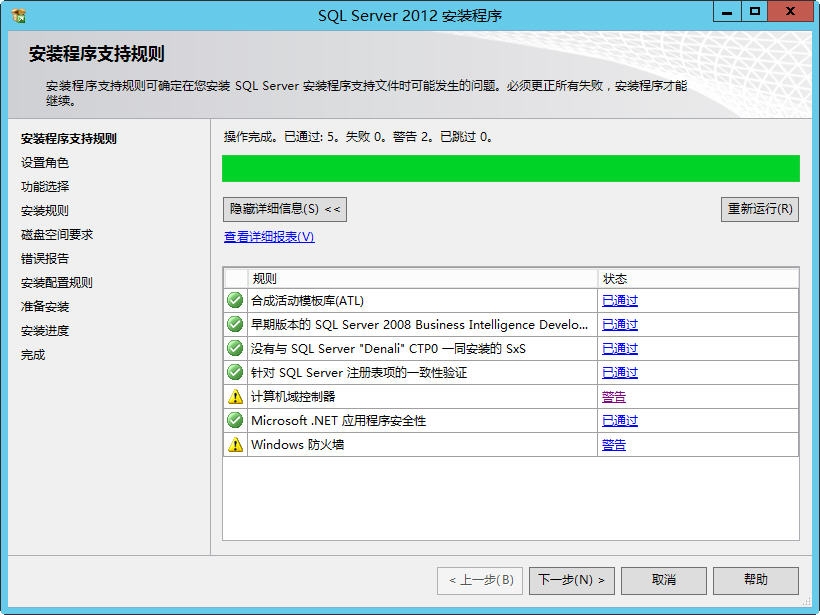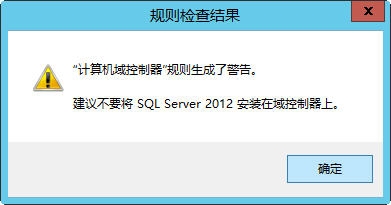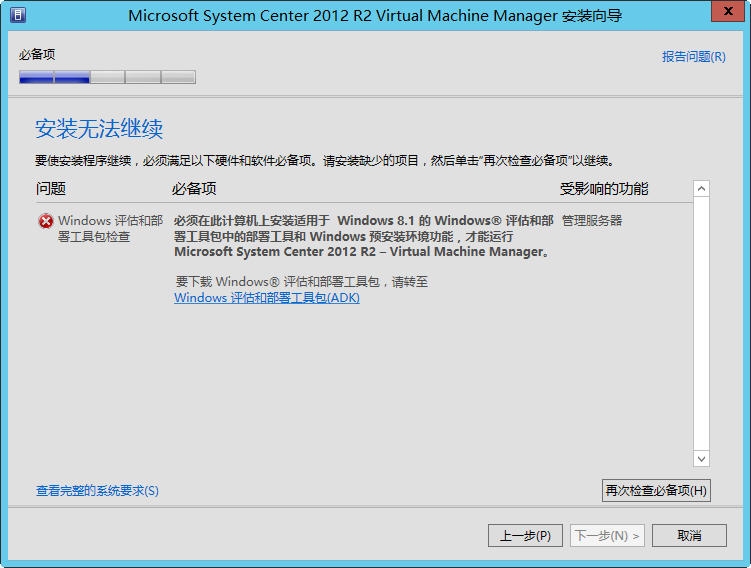安裝SCVMM
1. 實驗準備
一臺Windows Server 2012 R2服務器版的操作系統,作爲域控(也可是普通域用戶)
安裝Microsoft .NET Framework 3.5、4.5
安裝Windows ADK 8.1(2012 R2)
安裝SQL Server(SP2 SQL Server 2012(64-bit) Service Pack 1)
注意:SCVMM 2012 R2中不再包含自助服務,如果需要自助服務,請單獨安裝App Controller。App Controller可以和SCVMM 2012 SP1、R2 裝在一起,也可以單獨安裝在其它服務器上。
2. 實驗目標
完成數據庫和SCVMM 2012的安裝
3. 實驗過程
3.1. 數據庫安裝
3.1.1. 安裝.Net FrameWork
SCVMM2012需要3.5,SP1需要4.5
打開“服務器管理器”面板,選擇“管理”菜單的“添加角色和功能”選項,進入安裝嚮導
默認的安裝步驟省略,只標出關鍵的步驟,見下圖
在選擇“.Net FrameWork”功能時,只需選擇3.5功能,4.5功能默認已安裝
需要指定備用源路徑,從光驅進入安裝光盤,進入sxs目錄,複製其絕對路徑。粘貼至“指定備用源路徑”鏈接打開的面板,之後點擊“安裝”按鈕進行安裝
3.1.2. 安裝SQL 2012數據庫
掛載SQL數據庫安裝盤,雙擊驅動器進入安裝界面,安裝過程見圖詳解
只選擇安裝數據庫引擎和管理工具。
建議安裝目錄指向系統分區之外的分區(因爲只有C盤,所以沒有更改放置的目錄)
進入系統日誌文件夾,查看安裝情況
運行servers.msc命令,查看SQL數據庫服務開啓情況
安裝完畢後,使用SQL Server Management Studio連接到數據庫,檢查安裝情況
3.2. 安裝VitualMachine Manager
3.2.1. 創建域賬戶用於啓動SCVMM
通過dsa.msc創建域賬戶 vmmservice,密碼永不過期,用戶不能修改密碼。
將域賬戶vmmservice添加到Administrators組
本實驗未創建賬戶,用的是管理員賬戶administrator,這樣存在很大風險
3.2.2. 安裝Windows ADK 8.1
不同的SCVMM版本對ADK的版本要求是不一樣的,不能混用
下載安裝包進行安裝,過程見圖
3.2.3. 安裝SCVMM 2012 SP1
MICROSOFT_SYSTEM_CENTER_2012_VIRTUAL_MACHINE_MANAGER_WITH_SP1_X64
從微軟網站上下載120天試用版,SC2012_SP1_SCVMM.exe解壓縮
運行setup應用程序,進入安裝應到界面
3.2.4. 檢查安裝結果
通過控制檯連接到VMM管理服務器。
通過數據庫管理器檢查一下安裝程序創建的數據庫
運行servers.msc命令,檢查VMM的兩個服務狀態
4. 排錯
4.1. SQL Server安裝失敗
SQL2012需要有.netFramework支持,如果操作系統沒有安裝,就會出現此錯誤
4.2. 安裝.netFramework 失敗
安裝時,無法在默認位置找到操作系統安裝的源文件\sources\sxs目錄。
其實,在確認時,就會有提示選擇“指定備用源路徑”
4.3. 安裝VitualMachine Manager出現的警報信息
由於我在域控上安裝SQL數據庫,出現下面警報,可以忽略
由於防火牆的相應端口未開啓,出現警報,開啓相應端口即可
4.4. 安裝VitualMachine Manager出現錯誤警告
由於Vitual Machine Manager依賴於ADK,再安裝之前需先安裝Windows ADK 8.1,這樣就不會出現警報了